Coolmuster Free iPad iPhone iPod Disk Mode Online-Hilfe
Coolmuster Free iPad iPhone iPod Disk Mode ist Freeware, mit der Sie Dateien zur Sicherung auf den Computer kopieren, Dateien auf das Gerät kopieren oder Dateien von einem Gerät auf ein anderes über Apples iPad, iPhone und iPod direkt ohne Jailbreak übertragen können. Darüber hinaus haben Sie auch die Möglichkeit, Dateien oder Ordner direkt auf Ihrem iPad, iPhone oder iPod hinzuzufügen, zu entfernen, zu löschen, Dateinamen zu ändern usw. Hier ist die detaillierte Anleitung, die Ihnen zeigt, wie Sie die oben genannten Optionen erreichen können.
Schritt 1. Starten Sie die Anwendung
Zunächst müssen Sie diese Software herunterladen und auf Ihrem Computer installieren. Nach der Installation müssen Sie auf das Setup-Symbol doppelklicken, um das Programm auf Ihrem Computer auszuführen. Hier können Sie auch zum Windows-Startmenü gehen, um dieses Tool einfach zu finden und zu starten.
Tipps: Bitte beachten Sie, dass Sie Ihr iPad, iPhone oder iPod vor dem Start über iTunes mit dem Computer verbinden müssen. Damit diese Software Ihre iPad-, iPhone- oder iPod-Informationen automatisch überprüfen kann. Andernfalls können Sie auf "Aktualisieren" klicken, um das Gerät erneut zu durchsuchen.
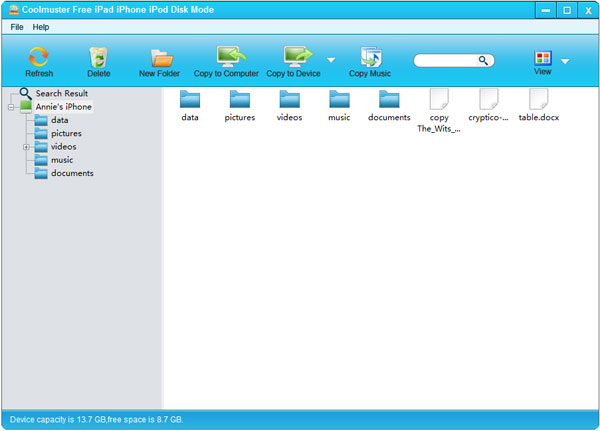
Schritt 2. Dateien oder Ordner auf iOS-Geräten direkt verwalten
1) Dateien hinzufügen oder löschen
Wenn Sie einen Ordner zu Ihren iOS-Geräten hinzufügen oder entfernen möchten, können Sie auf die entsprechende Schaltfläche in der Menüleiste klicken.
Um einen neuen Ordner hinzuzufügen, können Sie auf die Schaltfläche "Neuer Ordner" klicken und dann erscheint ein Popup-Fenster, genau wie unten gezeigt. Warten Sie eine Weile, Sie können sehen, dass ein neuer Ordner auf der Hauptoberfläche angezeigt wird, Sie können mit der rechten Maustaste auf den neuen Ordner klicken und "Umbenennen" wählen, um Ihren eigenen Ordnernamen nach Belieben festzulegen.
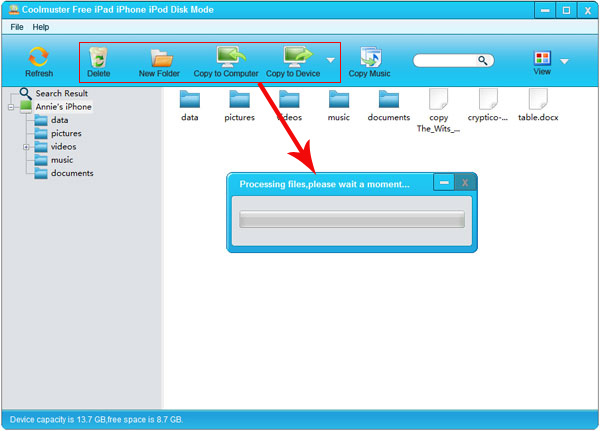
Um eine unnötige Datei oder einen unnötigen Ordner zu löschen, können Sie auf die Schaltfläche "Löschen" klicken, um sie zu entfernen. Hier können Sie mehrere Dateien gleichzeitig von Ihren iOS-Geräten entfernen, genau wie Sie Dateien auf anderen Geräten löschen.
2) Zeigen Sie Dateien in zwei verschiedenen Modi an
Dieses Tool bietet Ihnen zwei verschiedene Möglichkeiten zum Anzeigen von iPad-, iPhone- und iPod-Dateien - Listenansicht oder Symbolansicht. Sie können oben rechts auf die Schaltfläche "Ansicht" klicken, um die Ansichtsmethode basierend auf Ihren eigenen Bedürfnissen auszuwählen.
- In der Listenansicht werden alle zugehörigen Informationen zu Ihren Dateien angezeigt, einschließlich Name, Größe, Typ, Änderungsdatum und Beschreibung.
- Icon View ist der gewünschte Ansichtsmodus in diesem Programm. Ihre Datei/Ordner werden entsprechend in einem einzigen Symbol angezeigt.
In diesen beiden verschiedenen Anzeigemodi können Sie Ihre Zieldateien schnell finden. Oder Sie können die Suchfunktion verwenden, um eine bestimmte Datei in kürzester Zeit zu finden und zu finden: Geben Sie den Dateinamen, den Sie suchen möchten, in das leere Feld ein, klicken Sie auf das Lupensymbol und dann findet unser Tool Ihre Zieldatei direkt.
3) Übertragen Sie Dateien von iOS-Geräten auf den Computer
Nachdem Sie die Dateien gefunden haben, die Sie auf Ihrem Computer sichern möchten, klicken Sie einfach auf das Symbol "Auf Computer kopieren", dann erscheint ein Popup-Fenster, in dem Sie aufgefordert werden, Ihren Zielordner auszuwählen, um die übertragenen Dateien beizubehalten. Danach sehen Sie den gesamten Übertragungsprozess wie folgt:
4) Übertragen Sie Dateien von anderen Geräten auf iOS-Geräte
Wie das Bild zeigt, können Sie zu "Auf Gerät > Dateien kopieren... oder Ordner...", um eine Datei oder einen Ordner vom Computer oder anderen tragbaren Geräten nach Belieben auszuwählen. Innerhalb weniger Sekunden werden die Dateien entsprechend auf Ihrem iPad, iPhone und iPod angezeigt.
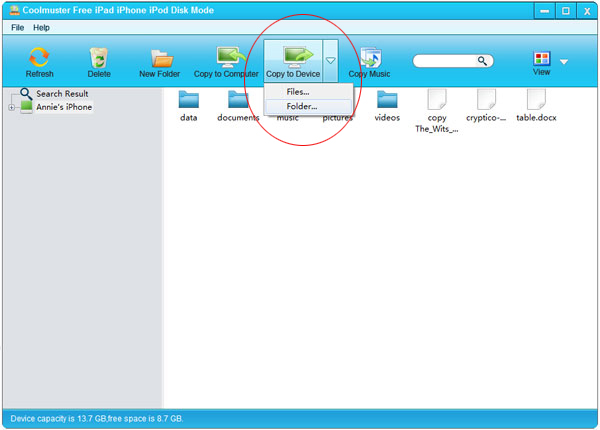
Hinweis: Wenn Sie viele Musikdateien übertragen müssen, können Sie auf das Symbol "Musik kopieren" klicken, um die Übertragung einfach fortzusetzen.
Bingo! Das ist der gesamte Prozess für die Verwendung dieser Software. Du verstehst es!
